Quando você não precisa mais de um site do Microsoft Microsoft Office SharePoint Online- como um site criado para um projeto específico - ele deve ser excluído para garantir que apenas conteúdo relevante possa ser encontrado.
Você deve ser um proprietário do site ou Microsoft Office SharePoint Online administrador para excluir sites. Se você é proprietário de um site, mas não consegue excluir um site, o administrador pode ter desativado a capacidade de fazê-lo.
Anotações
-
Para excluir um site de comunicação, você deve ser um proprietário do site e também um administrador do site. Para excluir um site de equipe, você deve ser um proprietário do site (os proprietários do site da equipe são administradores de site automaticamente.)
-
Quando você exclui um site de comunicação ou um site de equipe, você também exclui todas as páginas, conteúdo e informações do usuário, incluindo documentos, bibliotecas de documentos e listas.
-
Sites associados a um hub podem ser excluídos como qualquer outro site.
-
Quando você exclui um site de equipe conectado ao grupo, pode haver um atraso antes que o site seja removido do Microsoft Office SharePoint Online.
Excluir um site de comunicação ou um site de equipe
Ao excluir uma equipe ou um site de comunicação, você também exclui quaisquer subsites, conteúdo e informações do usuário que fazem parte do site, incluindo documentos, bibliotecas de documentos, listas e dados de lista.
-
Navegue até o site da equipe ou site de comunicação que você deseja excluir.
-
Selecione Configurações

Observação: Se você não vir informações do site no painel Configurações , trabalhe com o administrador do SharePoint para obter acesso.
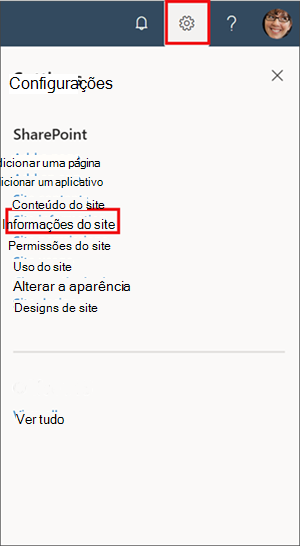
-
Na parte inferior do painel Informações do Site, selecione Excluir site.
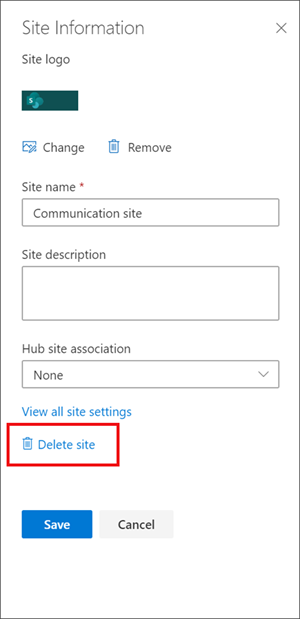
-
Marque a caixa de confirmação e selecione Excluir.
Confirmação para sites de comunicação
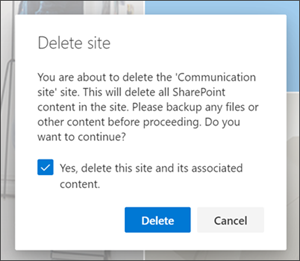
Confirmação para sites de equipe
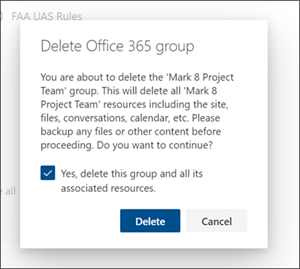
Excluir um site da Equipe SharePoint Server 2019
Cuidado: Ao excluir um site, você também exclui todos os subsites, conteúdo e informações do usuário que fazem parte do site, incluindo documentos, bibliotecas de documentos, listas e dados de lista. Você precisa ter permissões de Controle Total para excluir um site ou subsite. Se você não tiver esse nível de permissão, converse com o administrador ou o gerente do site. Consulte Entender os níveis de permissão no SharePoint.
-
Navegue até o site da equipe que você deseja excluir.
-
Clique em Configurações

-
Clique em Excluir este site no título Ações do Site na página Configurações do Site .

Observação: Se Excluir este site não aparecer na página Configurações do Site , talvez você não tenha permissão para excluir este site.
-
Na página Excluir Este Site , verifique se você está excluindo o site correto e clique em Excluir.

Observação: Ao excluir um site, você também exclui todos os subsites, conteúdo e informações do usuário que fazem parte do site, incluindo documentos, bibliotecas de documentos, listas e dados de lista.
-
Navegue até o site de comunicação que você deseja excluir.
-
Clique em Configurações

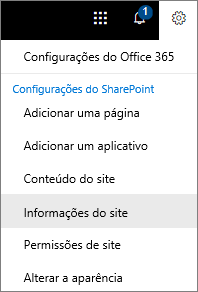
-
Na parte inferior do painel Editar informações do site, clique em Excluir site.
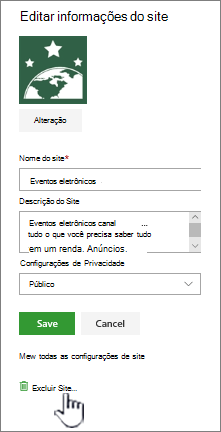
-
Se você tiver certeza de que deseja excluir o site, marcar a caixa e selecione Excluir.
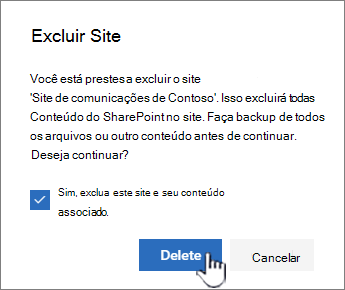
Observação: Ao excluir um site, você também exclui todos os subsites, conteúdo e informações do usuário que fazem parte do site, incluindo documentos, bibliotecas de documentos, listas e dados de lista.
-
Navegue até o subsite que você deseja excluir.
-
Clique em Configurações

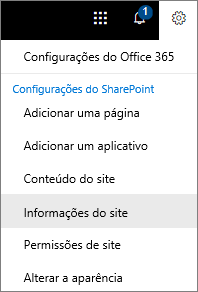
-
Na parte inferior do painel Editar informações do site, clique em Excluir site.
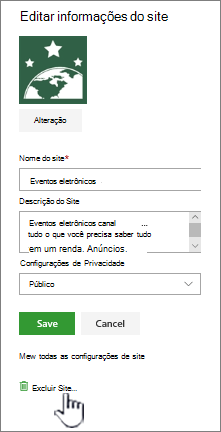
-
Se você tiver certeza de que deseja excluir o site, selecione Excluir.
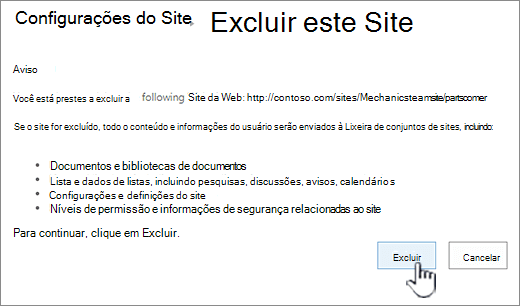
Excluir um site ou subsite SharePoint Server
Ao excluir um site, você também exclui todos os subsites, conteúdo e informações do usuário que fazem parte do site, incluindo documentos, bibliotecas de documentos, listas e dados de lista.
Observação: Você precisa ter permissões de Controle Total para excluir um site ou subsite. Se você não tiver esse nível, fale com o administrador ou o gerente do site. Consulte Entender os níveis de permissão no SharePoint.
Se você tiver certeza de que deseja excluir o site e tiver as permissões corretas, siga estas instruções:
-
Navegue até o site ou subsite que você deseja excluir.
-
Clique em Configurações

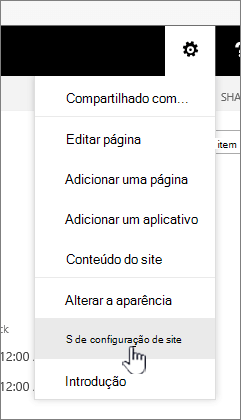
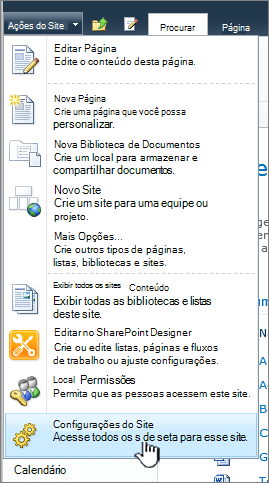
-
Clique em Excluir este site no título Ações do Site na página Configurações do Site .

Observação: Se Excluir este site não aparecer na página Configurações do Site , talvez você não tenha permissão para excluir este site ou tentar excluir um site de nível superior conectado a um grupo deMicrosoft 365.
-
Na página Excluir Este Site , verifique se você está excluindo o site correto e clique em Excluir.
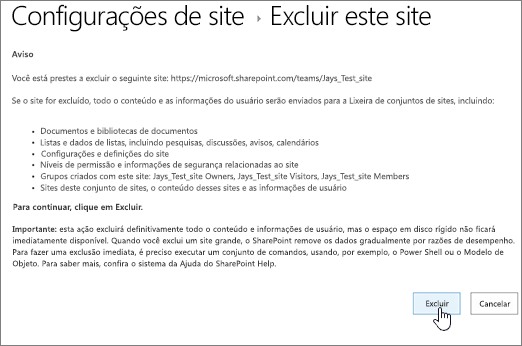
Excluir um site ou passo rápido do subsite
Se você tiver experiência com Microsoft Office SharePoint Online, veja como excluir um site ou subsite em qualquer versão.
-
SharePoint no Microsoft 365 site da equipe – Configurações

-
SharePoint no Microsoft 365 ou SharePoint Server 2019 site de comunicação — Configurações

-
SharePoint Server 2019 Site da equipe — Configurações

-
Experiência Clássica do SharePoint ou versões anteriores do SharePoint no Microsoft 365 — Configurações

-
SharePoint Server 2016 — Configurações

Excluiu um site por acidente?
Se você excluir acidentalmente um site no Microsoft Office SharePoint Online, ele geralmente poderá ser restaurado da lixeira do conjunto de sites por um administrador de coleção de sites. Consulte Restaurar itens excluídos da lixeira da coleção de sites.
Precisa excluir uma página?
Os proprietários e administradores de sites do SharePoint podem excluir páginas modernas de um site do SharePoint. Consulte Excluir uma página de um site do SharePoint.
Precisa adicionar ou remover membros do seu site?
Se você for proprietário do site, poderá dar a outras pessoas acesso ao site adicionando-as como proprietários, membros ou visitantes. Consulte Compartilhar um site.










